

|
|
|
|
|
我们格式化、分区等都是需要通过磁盘管理来进行操作的,近期不少win11用户都在反映说自己的电脑磁盘管理打不开,这种情况一般都是因为组策略将对应的功能关闭了,因此才无法打开访问,只要设置为未配置,就可以成功启动,为了方便广大用户们进行操作,今日的win11教程就为大伙带来详细的操作步骤,一起看看完整方法吧。 win11系统磁盘管理打不开怎么办 1、首先按下键盘上的Win+R打开运行。 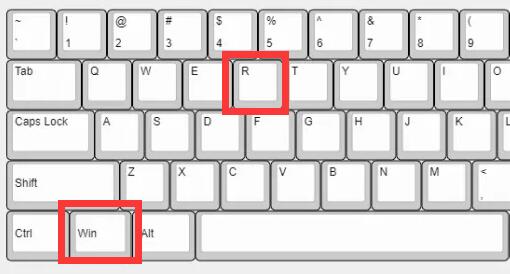 2、然后输入gpedit.msc并回车打开组策略。 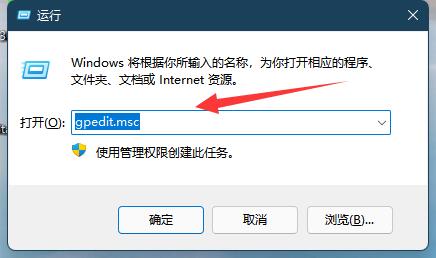 3、接着进入左边用户配置-管理模板-windows组件 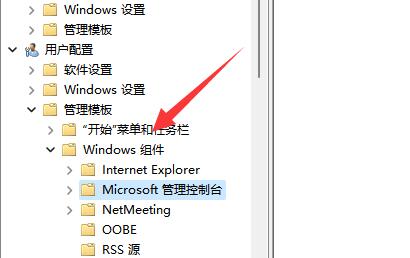 4、再点开Microsoft管理控制台下的受限的/许可的管理单元 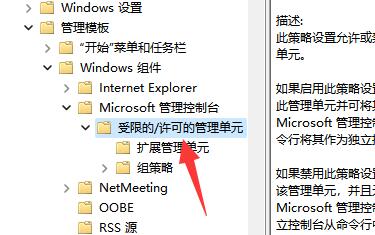 5、随后双击打开其中的磁盘管理选项。 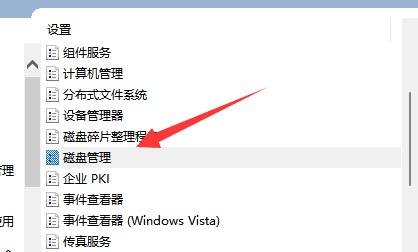 6、最后将他改成未配置并确定保存就可以了。 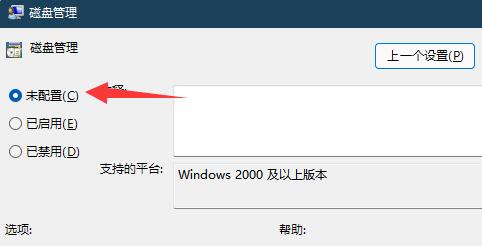 以上就是win11系统磁盘管理打不开解决方法?win11磁盘管理无法打开解决方法的全部内容,望能这篇win11系统磁盘管理打不开解决方法?win11磁盘管理无法打开解决方法可以帮助您解决问题,能够解决大家的实际问题是软件自学网一直努力的方向和目标。 |
|
|